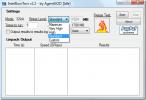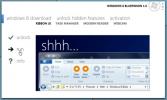Windows 10'da bir görüntüden yeşil ekran arka planı nasıl kaldırılır
Yeşil ekran, genellikle videoda kullanım için ayrıldı. Temel olarak, hareketli bir nesnenin arkasına yeşil bir arka plan yerleştirilir ve kaydedilir. Post prodüksiyonda, yeşil arka plan kaldırılır ve bir CGI arka planı veya bir hareketsiz görüntü eklenir. Yeşil ekranın görüntü / video editörlerinde izlenmesi daha kolaydır, bu yüzden kullanılır. Yeşil ekranlar görüntülerle de kullanılır ve videolar gibi post prodüksiyondaki bir görüntüden yeşil ekran arka planını kaldırmanız gerekir. GIMP'de bunu nasıl yapabileceğiniz aşağıda açıklanmıştır.
Başladığımız görüntü bu.

Yeşil ekran arka planını kaldır
Windows 10'da yeşil ekran arka planını kaldırmak için ihtiyacınız olan araçlar GIMP'dir. Photoshop'u veya başka bir resim düzenleyiciyi de kullanabilirsiniz, ancak ücretsiz olduğu için GIMP ile devam ediyoruz. Windows 10 PC'nize indirip yükleyin ve aşağıdaki adımları izleyin.
- Yeşil ekran arka planını kaldırmak istediğiniz görüntüyü GIMP'de açın. Seçmek ve açmak için Dosya> Aç seçeneğini kullanabilirsiniz.
- Görüntü açıldıktan sonra, Katmanlar panelini arayın. Sadece bir katman olmalıdır.
- Katmanı sağ tıklayın ve menüden "Alfa kanalı ekle" yi seçin.
- Sonra Alfa kanalını ekleme, "Bulanık seçim aracını" seçmeniz veya tanıyabileceğiniz gibi; değnek aracı.
- Resmin yeşil kısmına tıklayın, resim seçilecektir. Yeşilin tamamı tek bir tıklamayla seçilemeyebilir, bu nedenle Shift tuşunu basılı tutun ve seçmek için görüntüdeki yeşil alanın diğer bölümlerini tıklatın. Mümkün olduğunca yeşil kısmı alana kadar seçime devam edin.
- Sil'e dokunun.
- Yeşil ekranın büyük, ayrık parçalarını çıkarmak için silme aracını kullanın.

Kenarları inceltme
Hala gölgenin olduğu kenarların çevresinde biraz yeşil kalacaksınız. Silgi aracı konusunda yetenekli değilseniz, kaldırmanın en iyi yolu Yollar aracını kullanmaktır.
- Yollar aracını seçin.
- Yolu başlatmak için silmek istediğiniz alanın başlangıcını tıklayın.
- Kaldırmak istediğiniz alanı ana hatlarıyla belirtmeye başlayın. Yeni bir köşe eklemek için bir kez tıklayın, kavisli bir çizgi eklemek için tıklayın ve sürükleyin.
- Silmek istediğiniz alanı özetleyene kadar yol boyunca nokta eklemeye devam edin.
- Yolu kapatın, yani ana hatlarıyla belirttiğiniz yolun, silmek istediğiniz parçanın bulunduğu yerde kapalı bir şekil verdiğinden emin olun. Şekil herhangi bir şey olabilir ve düzgün, geometrik bir şekil olması gerekmez.
- Katmanlar panelinde Yollar sekmesine gidin.
- Yolu sağ tıklayın ve "Seçime ekle" yi seçin.
- Sil tuşuna dokunun.

Yolda belirtilen bölüm silinir. Görüntüyü şimdi dışa aktarabilir / kaydedebilir veya daha da hassaslaştırmak için tekrarlayabilirsiniz.
İşte sonuçta.

Arama
Yakın Zamanda Gönderilenler
Windows 10'da Komut İsteminden dosya ve klasör nasıl açılır
Komut istemi Windows 10 kullanıcı arayüzünün size basit ve hızlı e...
IntelBurnTest ile Intel Core 2 Duo / Core 2 Quad CPU'nuzu Yazma Testi
Yani yeni bir Intel işlemci satın aldınız ve yük stresini nasıl kal...
Windows 8 İlk Derlemelerde Gizli Özelliklerin Kilidini Açma
Web üzerinde Windows 8'in yeni ve ilginç özellikleri hakkında, Wind...